Los dispositivos Chromecast permiten transmitir contenido fácilmente desde tu ordenador -incluyendo la duplicación de la pantalla -. En esta guía, te mostraremos cómo conseguir esto de una forma sencilla y que seguro que te llega a sorprender por este motivo.
Suponemos que ya tienes un Chromecast o un dispositivo compatible configurado -y por este motivo puedes comenzar a utilizarlo-. Si eres nuevo en el mundo de los reproductores de Google y estás leyendo este artículo porque estás considerando comprar uno, puedes acceder a nuestro artículo en el que te mostramos consejos iniciales que son muy útiles.
Cómo Transmitir tu escritorio a un Chromecast
Esta opción emula las herramientas de duplicado de pantalla como, por ejemplo, AirPlay de Apple y otras opciones que hay en el mercado (siempre hablando de posibilidades que utilizan tecnología inalámbrica). Toda la pantalla seleccionada se replicará en el televisor remoto.
Envío de tu escritorio gracias a Chrome o Edge
Puedes utilizar los navegadores web Chrome o Edge para duplicar tu escritorio, ya que ambos están basados en el motor del navegador Chromium. Las imágenes que verás son las propias del navegador de Google, pero en el de Microsoft los pasos son exactamente los mismos. Esto es lo que tienes que hacer:
Abre Chrome y haz clic en el menú de tres puntos en la esquina superior derecha junto al icono de perfil. Si estás utilizando Edge, está ubicado en el mismo lugar, pero los tres puntos son horizontales en lugar de verticales.
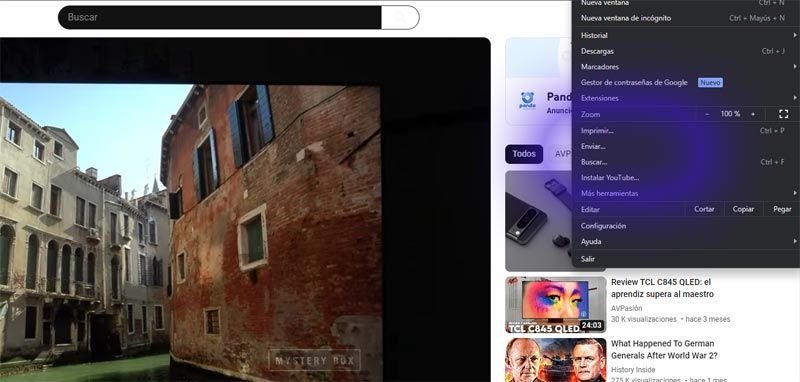
En el menú desplegable, haz clic en la entrada Enviar. Si utilizas Edge, la opción de transmisión no está en la primera capa del menú. Debes hacer clic en el botón de menú y luego seleccionar «Más herramientas» y luego «Enviar a dispositivo multimedia.» En este punto, los menús de transmisión son iguales para ambos navegadores.
Una vez que hayas seleccionado el menú de transmisión, se te presentará una lista de dispositivos disponibles en tu red local que admiten la transmisión. Ten en cuenta que el dispositivo debe estar en funcionamiento para que aparezca en la lista como un destino de transmisión válido. Un ejemplo: si tienes un televisor con Chromecast incorporado y no lo ves en la lista, deberás encender el televisor antes de seleccionarlo como destino de transmisión.
El comportamiento de transmisión predeterminado es transmitir la pestaña del navegador. Pero si deseas que se duplique tu escritorio, debes hacer clic en Fuentes en la parte inferior del menú de transmisión y cambiar de Transmitir pestaña a Transmitir pantalla. Luego selecciona el dispositivo al que deseas duplicar tu escritorio.
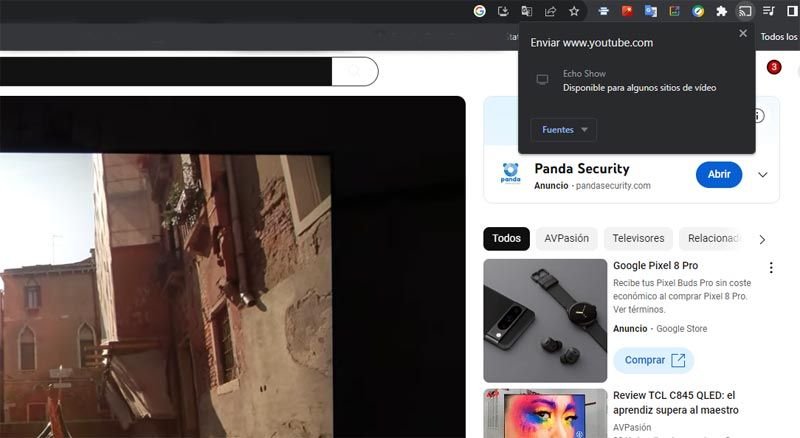
Importante: para configuraciones de un solo monitor, verás una opción para activar o desactivar el audio y un botón Compartir que debes hacer clic para comenzar a compartir. Los que utilizan varios monitores verán las mismas opciones, con la opción adicional de seleccionar qué pantalla desean duplicar en la pantalla remota.
Después de pulsar en «Compartir», tu pantalla se transmitirá al dispositivo de destino. En este punto, puedes seguir usando tu ordenador de forma habitual.
Cosas que debes tener en cuenta
Cuando hayas terminado de transmitir, puedes regresar al navegador y hacer clic en el ícono de transmisión en la barra de herramientas para mostrar la lista de destinos de transmisión nuevamente. Simplemente, selecciona el destino de transmisión actual y haz clic en él para detener la transmisión. El proceso es el mismo en Edge, el ícono simplemente luce ligeramente diferente, pero se ilumina en azul durante el proceso de transmisión.
Evidentemente, puedes reiniciar el proceso de transmisión en cualquier momento repitiendo el proceso anterior.

En resumen, enviar el escritorio de tu ordenador a un Chromecast -o una televisión con uno de estos reproductores integrados- es útil cuando debes ver toda la pantalla para una experiencia adecuada, pero existen problemas inherentes de latencia y retardo al hacerlo. Es genial para hacer una presentación o mostrar contenidos relativamente estáticos, pero no es muy adecuado para juegos u otras actividades similares.






